火灾显示器是防火设施中至关重要的一环。为了保证其正常运行和延长使用寿命,正确的保养方法十分重要。了解火灾显示器(1.火灾显示器的功能与作用2....
2025-08-15 4 显示器
显示器是我们日常使用电脑必不可少的外设之一,然而有时我们可能会遇到显示器黑屏的问题,这种情况下无法正常使用电脑,不仅影响工作和娱乐体验,还可能导致数据丢失等问题。为了帮助大家解决显示器黑屏问题,本文将介绍一些常见的故障排除、连接检查以及驱动更新等方法,希望能帮助读者快速恢复显示器正常使用。

检查电源连接是否正常
要确保显示器能够正常工作,首先需要检查电源连接是否稳固。确保显示器的电源线插头已经插入到插座,并且电源线和显示器之间的连接牢固无松动。
确认显示器是否处于开机状态
有时候我们可能会误以为显示器已经开机,但实际上它并没有启动。按下显示器上的电源按钮,确保它处于开机状态。

检查数据线连接是否正确
数据线连接不正确也是导致显示器黑屏的常见原因之一。检查显示器数据线与电脑主机的连接,确保插头没有松动,插入正确位置。
排除信号源问题
有时候,显示器黑屏可能是由于信号源问题引起的。检查电脑主机是否正常启动,可以尝试用另一台电脑或者笔记本电脑连接显示器,确认是否存在信号源问题。
尝试重启电脑和显示器
重启电脑和显示器是解决许多问题的通用方法之一。关闭电脑和显示器,并断开它们的电源连接。等待几分钟后重新开启电脑和显示器,看是否能够解决问题。
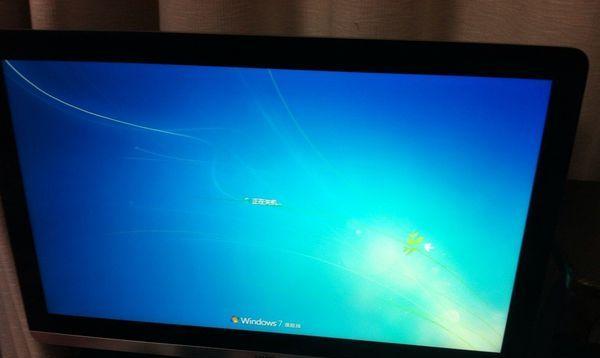
排查显卡驱动问题
显示器黑屏有时可能是由于显卡驱动问题导致的。可以尝试更新显卡驱动程序,以确保其与显示器兼容并且功能正常。
检查显示器设置
检查显示器的设置选项,确保亮度、对比度和分辨率等参数设置正确。有时候错误的设置也会导致显示器黑屏。
排查硬件故障
如果以上方法都没有解决问题,可能是因为显示器本身存在硬件故障。这时候可以尝试将显示器连接到其他设备上,以确定是否是硬件故障引起的。
检查显示器的背光灯是否正常工作
如果显示器黑屏但仍能听到电脑启动声音,可能是背光灯故障。可以在黑暗环境下观察显示器屏幕,看是否有微弱的背光。
清理显示器接口
显示器接口上积聚的灰尘或脏物也可能导致连接不良,从而引起黑屏。使用气压罐或者棉签轻轻清理接口,确保连接良好。
检查电脑主机的电源
电脑主机的电源故障也会导致显示器无法正常工作。检查电脑主机的电源是否正常工作,可以尝试更换电源。
调整电脑主机的输出设置
有时候电脑主机的输出设置可能与显示器不匹配,导致显示器黑屏。调整电脑主机的输出设置,确保与显示器的兼容性。
更新操作系统
操作系统的问题也可能导致显示器黑屏。更新操作系统到最新版本,以确保修复了一些已知的兼容性问题。
咨询专业技术支持
如果以上方法都没有解决问题,建议咨询专业技术支持人员,寻求他们的帮助和建议。
在遇到显示器黑屏问题时,可以通过检查电源连接、信号源、驱动程序等多个方面进行排查。如果仍然无法解决,可能需要考虑硬件故障或寻求专业技术支持。希望本文介绍的方法能够帮助读者解决显示器黑屏问题,恢复正常使用。
标签: 显示器
版权声明:本文内容由互联网用户自发贡献,该文观点仅代表作者本人。本站仅提供信息存储空间服务,不拥有所有权,不承担相关法律责任。如发现本站有涉嫌抄袭侵权/违法违规的内容, 请发送邮件至 3561739510@qq.com 举报,一经查实,本站将立刻删除。
相关文章

火灾显示器是防火设施中至关重要的一环。为了保证其正常运行和延长使用寿命,正确的保养方法十分重要。了解火灾显示器(1.火灾显示器的功能与作用2....
2025-08-15 4 显示器
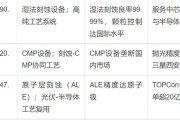
随着科技的发展,我们越来越依赖于电脑和显示器来完成各种工作和娱乐活动。然而,有时我们可能会面临一个令人沮丧的问题:显示器出现大量暗线。这不仅会影响我们...
2025-08-15 4 显示器
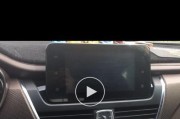
在使用显示器的过程中,有时候我们会遇到显示器左下角透光的问题。这不仅会影响我们的视觉体验,还可能导致屏幕显示不准确或者模糊。本文将介绍一些解决显示器左...
2025-08-13 4 显示器
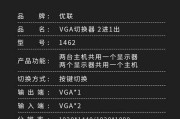
在现代办公环境中,人们常常需要使用多台电脑或其他设备进行工作,这给切换设备带来了很大的困扰。然而,随着科技的不断进步,智能显示器的自动切换技术应运而生...
2025-08-13 5 显示器
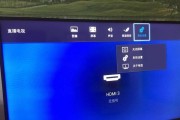
在使用电脑或其他设备时,有时我们可能会遇到显示器捕获信号异常的问题,这意味着显示器无法正确接收到输入信号或者显示出错。这种问题可能会给我们的工作和娱乐...
2025-08-12 9 显示器

二战期间,雷达成为了盟军取得胜利的重要利器。然而,当时的雷达并没有像现代雷达一样配备显示器。没有显示器的二战雷达又是如何工作的呢?本文将介绍二战雷达的...
2025-08-11 11 显示器